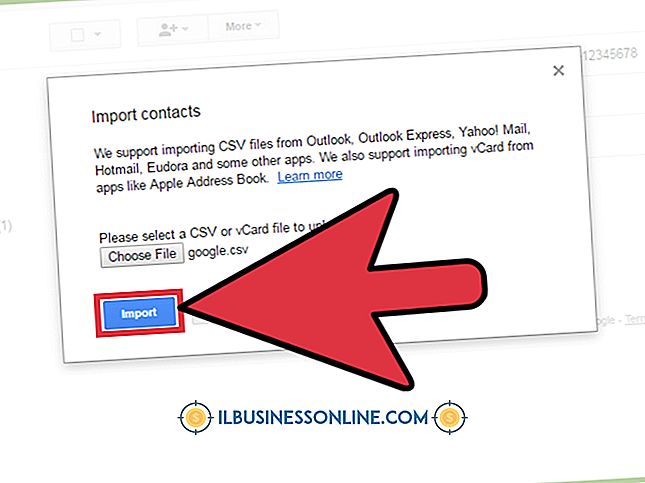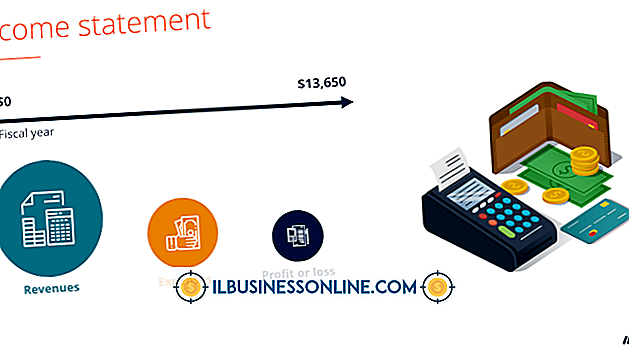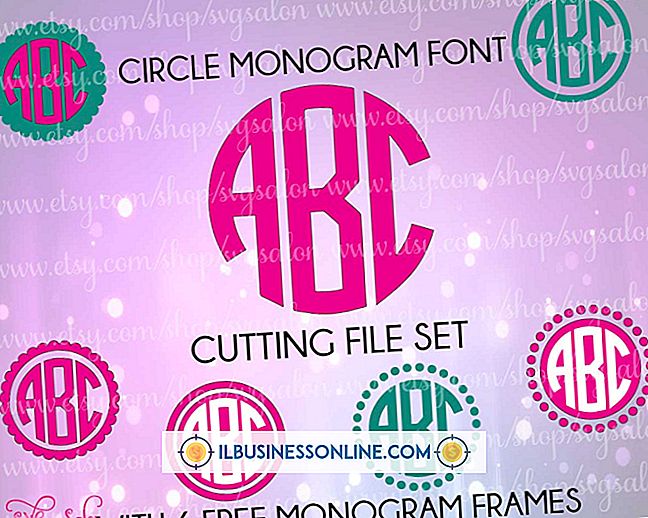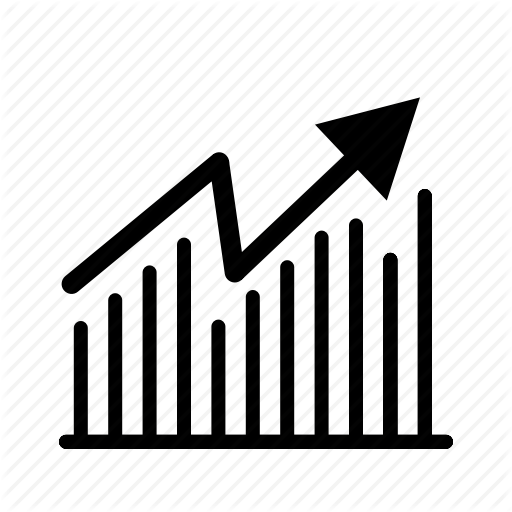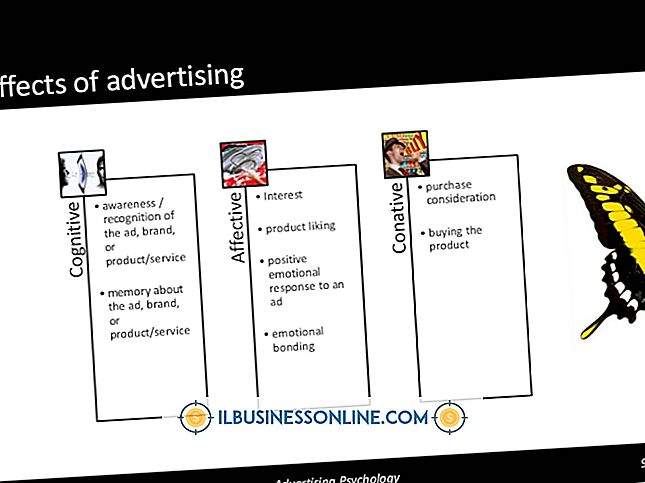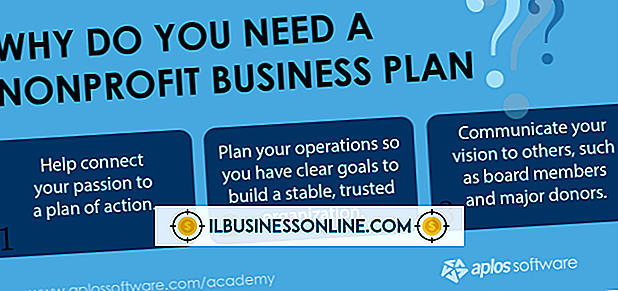WordPress 블로그 페이지에서 Amazon Widget 작동시키기

Amazon 위젯을 사용하면 검색 필드, 미디어 플레이어 및 슬라이드 쇼와 같은 대화 형 요소를 사용하여 웹 사이트에 제품을 광고 할 수 있습니다. 위젯은 표준 텍스트 기반 및 이미지 기반 광고와 크게 다른 방식으로 제품을 광고하기 때문에 독자는 클릭하여 제품에 대해 자세히 알아보고 가능하면 제품을 구입할 수 있습니다. Amazon Associates 페이지에서 위젯을 선택하고 게시물 또는 블로그 사이드 바의 일부로 WordPress 웹 사이트에 추가하십시오.
1.
Amazon.com에서 귀하의 계정에 로그인하십시오. 상단 메뉴 표시 줄의 오른쪽에있는 "Amazon Associates"를 클릭하십시오.
2.
Amazon Associates 홈 페이지 상단의 "Widgets"탭을 클릭하십시오. 그러면 검색, 회전 장치 및 즐겨 찾기 위젯과 같은 사용 가능한 모든 Amazon 위젯이 표시됩니다.
삼.
사용하려는 위젯 아래의 "웹 페이지에 추가"버튼을 클릭하십시오.
4.
위젯을 구성하려면 화면에 표시된 필드를 완성하십시오. 사용할 수있는 옵션은 이전 단계에서 선택한 위젯에 따라 다릅니다. 예를 들어 MP3 클립 위젯을 사용하려면 노래를 검색해야합니다. Omakase 위젯은 관련 제품이 표시되도록 웹 사이트의 텍스트를 스캔하고 구성 할 필요가 없습니다. 그러나 위젯의 색상과 크기를 사용자 정의 할 수 있습니다.
5.
Amazon 위젯의 HTML 코드가 표시된 필드를 클릭하십시오. 브라우저가 모든 코드를 자동으로 강조 표시합니다. "Ctrl"과 "C"를 눌러 Amazon 위젯 코드를 Windows 클립 보드에 복사하십시오.
6.
새 브라우저 탭에서 WordPress 웹 사이트의 대시 보드를 엽니 다. '게시물'섹션을 연 다음 '새로 추가'를 클릭하여 Amazon 위젯을 블로그 게시물에 추가하십시오. 블로그 사이드 바에 위젯을 추가하려면 '모양'섹션을 열고 '위젯'을 클릭하십시오.
7.
게시물에 Amazon 위젯을 추가하는 경우 편집 화면의 맨 위에있는 "HTML"탭을 클릭하십시오. 사이드 바에 추가하는 경우 목록의 '텍스트'위젯을 오른쪽의 위젯 영역으로 드래그하십시오.
8.
게시물에서 위젯을 표시 할 위치를 클릭하거나 WordPress 텍스트 위젯의 기본 입력란을 클릭하십시오. "Ctrl"과 "V"를 동시에 눌러 Amazon 위젯 코드를 붙여 넣습니다.
9.
'게시'또는 '저장'을 클릭하십시오.